Rysowanie schematów elektrotechnicznych
Istnieją 4 sposoby wstawiania symboli do rysunku:
Panel "symbole graficznie"
Najedź kursorem myszy na panel symboli. Pojawi się paleta symboli odpowiedniej grupy. Wstaw symbol do schematu za pomocą lewego przycisku myszy. Prawym przyciskiem myszy otwórz symbol w edytorze symboli.
Kolejna procedura jest taka sama, jak w przypadku tekstowej wersji panelu symboli.
z panelu Panel symbole tekstowo
z panelu Ulubione
z okna Wyszukiwanie symboli
Procedura dla transformatorów i bramek: Wybierz polecenie Wstaw - Transformator lub Wstaw - Bramkę. Kliknij na rysunku w miejscu, w którym ma zostać wstawiony symbol. Kliknięcie symbole prawym przyciskiem myszy spowoduje otwarcie okna dialogowego, w którym można ustawić właściwości symbole (liczbę zwojów w przypadku transformatora, typ bramki dla bramki).
Właściwości symboli
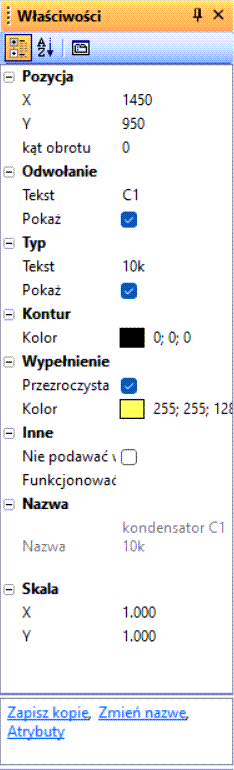
Dwukrotne kliknięcie symbole spowoduje wyświetlenie panelu Waściwości. Każdy komponent ma dwie podstawowe właściwości: odniesienie i typ.
Odniesienie to oznaczenie typu symbole, np. R dla rezystora, C dla kondensatora, T dla tranzystora itd.
Typ to określenie właściwości elektrycznych symbole, np. opór w Ω, pojemność w pF, określony typ tranzystora itp.
Jeśli jest to część, która nie znajduje się w Twojej bibliotece (schemat otrzymałeś od kogoś), możesz użyć linku Zapisz kopię , aby zapisać ją na dysku i rozszerzyć bibliotekę symboli.
Automatyczne numerowanie
Wszystkie symbole wstawione do schematu są automatycznie numerowane - to znaczy, że ich odniesienia są numerowane. Na przykład, jeśli typ symbole to "R", symbole są określane jako "R1", "R2"... itd. Jeśli komponent nie ma właściwego odniesienia, przypisywane są mu tylko liczby, tj. "1", "2"... itd.
Kolorowe symbole schematyczne
symbole schematyczne na schemacie można pokolorować za pomocą polecenia menu Obiekt - Kolor obrysu.
Kolorowe wypełnienia symboli
Niektóre symbole mogą być kolorowe. Dotyczy to symboli o zamkniętych powierzchniach, tj. okręgów, elips, prostokątów, wielokątów, segmentów kołowych i wycinki.
Kolor wypełnienia jest ustawiany w panelu Właściwości lub (jeśli chcesz pokolorować więcej symboli) za pomocą polecenia Obiekt - Kolor wypełnienia. Powierzchnie, które zostały pokolorowane w edytorze symboli, zachowują swój kolor.
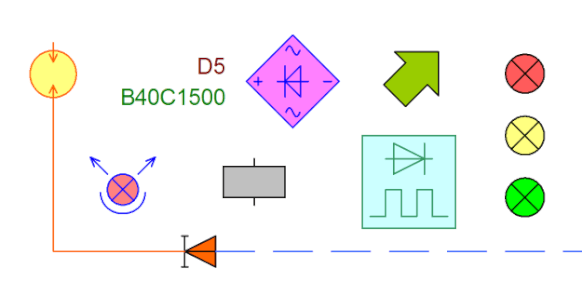
Podczas kolorowania symbole może się zdarzyć, że niektóre linie znikną, ponieważ zostaną zakryte przez kolorowany obszar. W takim przypadku otwórz symbol (kliknij prawym przyciskiem myszy w panelu symboli) i zmień kolejność obiektów w panelu Eksploratora. Umieść zamknięte powierzchnie na początku listy, żeby nie zasłaniały innych obiektów.